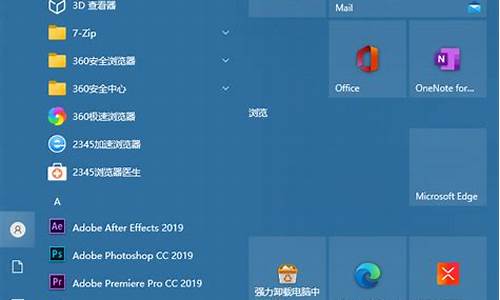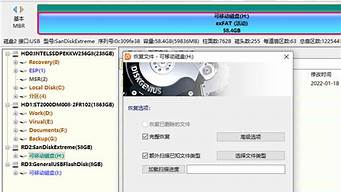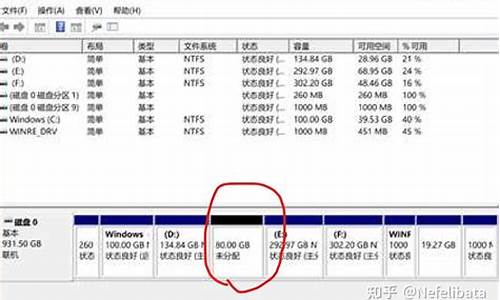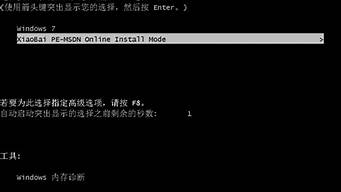1.索尼笔记本电脑bios怎么设置硬盘启动
2.索尼vpceg-111T笔记本怎么设置光驱启动
3.SONYVPCEA28EC笔记本怎么设置光驱启动
4.索尼笔记本重装系统如何选择从光驱启动?

索尼笔记本电脑上都有一个ASSIST按键。接这个按键就可以进入vaio care设置。
进入了vaio care设置界面,此界面可以使用鼠标点击,点击Satrt BIOS setup,进入BIOS设置
选择“Start from media(USB device/optical disc”即可从光驱启动。
索尼笔记本电脑bios怎么设置硬盘启动
开机后,将光盘放入光驱,双击光驱,选择光盘里的setup,然后根据提示安装,
如果不可以的话就需要从光驱启动系统,我的电脑是F11,开机就不停的按F11,如果进去了,选择一个有CD.....的选项,然后回车,就会进入到光盘里的内容了。
如果不行的话就要进入BIOS系统了:
一、进入BIOS的方法根据BIOS的类型也有所不同,最常用的就是开机按住“Del”键(也有按F1,F5,F11,请参见说明书)就可以了,这种方法进入的BIOS界面
移动↑↓←→光标键可以进行选择,一般设置开机启动顺序的项目就在“Advanced BIOS Features ”这个选项中,回车后就会出现下面的画面:
上图方框内的四条分别为第一、第二、第三、其他启动顺序,如果设置光驱为第一启动顺序的话,可以移动光标到“First Boot Drive”,然后回车,用↑↓光标选择“CDROM”,然后回车确定即可。
二、还有一种按“Del”进入BIOS界面
这种BIOS界面相对比较老一些,但也很常见,设置从光驱启动时可以选择“BIOS FEATURES SETUP”并回车,在接下的界面中选择“Boot Sequence”,用↑↓光标键将顺序调整为“CDROM,C,A
三、还有一种进入BIOS的方法就是开机按“F2”键,通常BIOS内容是菜单式的。这种比较常见,
设置光驱启动时,移动选择菜单到“BOOT”菜单,如下图:
在上图中选择“Boot Device Priority”并回车进行启动顺序的调整,并调整到光驱启动,如下图
以上三种方法都可以在设置完成后按“F10”,选择 Y,键进行保存。
以上介绍的BIOS,注意到其中一个很关键的词“BOOT”,其在中文中既是“启动”的意思
希望可以帮到你
索尼vpceg-111T笔记本怎么设置光驱启动
电脑的启动方式一般有三种,CD光驱启动、硬盘启动、U盘启动。默认情况下是从硬盘启动。下面讲解一下sony索尼笔记本电脑设置从光驱启动的方法:
启动计算机,并按住DEL键不放(也有电脑按F2的,电脑下品牌或型号不同,操作方法也不同,请根据提示),直到出现BIOS设置窗口(通常为蓝色背景,**英文字)。?
选择并进入第二项,“AdvancedBIOS Features (高级BIOS功能)选项”。在里面找到Boot Devlice priorfty(启动装置顺序),并找到依次排列的“FIRST”“SECEND”“THIRD”三项(有的BIOS为1st Boot Device;2nd Boot Device),分别代表“第一项启动”“第二项启动”和“第三项启动”。
这里我们按顺序依次设置为“光驱-CDROM”;“移动设备-USB”;“硬盘-Hard Disk”即可。(如在这一页没有见到这三项英文,通常BOOT右边的选项菜单为“SETUP”,这时按回车进入即可看到了)
选择好启动方式后,按F10键,出现E文对话框,按“Y”键(可省略),并回车,计算机自动重启,证明更改的设置生效了。
SONYVPCEA28EC笔记本怎么设置光驱启动
开机按F2,进入BIOS菜单界面,选择Boot菜单。
1.?选中External Device Boot,点击回车键,出现下图所示设置框:
选择Enabled,点击回车键。
2.?选中External Device,按F5键,使External Device移动为第一项。
3.?选择Exit菜单,选中Exit Setup,点击回车键,出现提示“The system ses the changes and restarts?”选择[YES],再次点击回车键完成设置。
计算机重新启动,请确认光驱内含有可引导光盘,并与索尼笔记本电脑连接正常。
索尼笔记本重装系统如何选择从光驱启动?
设置光驱引导:将安装光盘放入光驱,重新启动电脑,当屏幕上出现“索尼”的开机LOGO时,按下键盘上的“ESC”键,选择“CD/DVD(代表光驱的一项)”,按下回车(Enter)键确定。
几秒后,屏幕上会出现“Press any key to boot from cd…”的字样,此时需要按下键盘上的任意键以继续光驱引导。
电脑的启动方式一般有三种,CD光驱启动、硬盘启动、U盘启动。默认情况下是从硬盘启动。下面讲解一下索尼笔记本电脑设置从光驱启动的方法:
启动计算机,并按住DEL键不放(也有按其它键的,请根据提示),直到出现BIOS设置窗口(通常为蓝色背景,**英文字)。
选择并进入第二项,“AdvancedBIOS Features (高级BIOS功能)选项”。在里面找到Boot Devlice priorfty(启动装置顺序),并找到依次排列的“FIRST”“SECEND”“THIRD”三项(有的BIOS为1st Boot Device;2nd Boot Device),分别代表“第一项启动”“第二项启动”和“第三项启动”。
这里我们按顺序依次设置为“光驱-CDROM”;“硬盘-Hard Disk”;“移动设备USB”即可。(如在这一页没有见到这三项英文,通常BOOT右边的选项菜单为“SETUP”,这时按回车进入即可看到了)应该选择“FIRST”敲回车键,在出来的子菜单选择HDD。再按回车键 。
选择好启动方式后,按F10键,出现E文对话框,按“Y”键(可省略),并回车,计算机自动重启,证明更改的设置生效了。